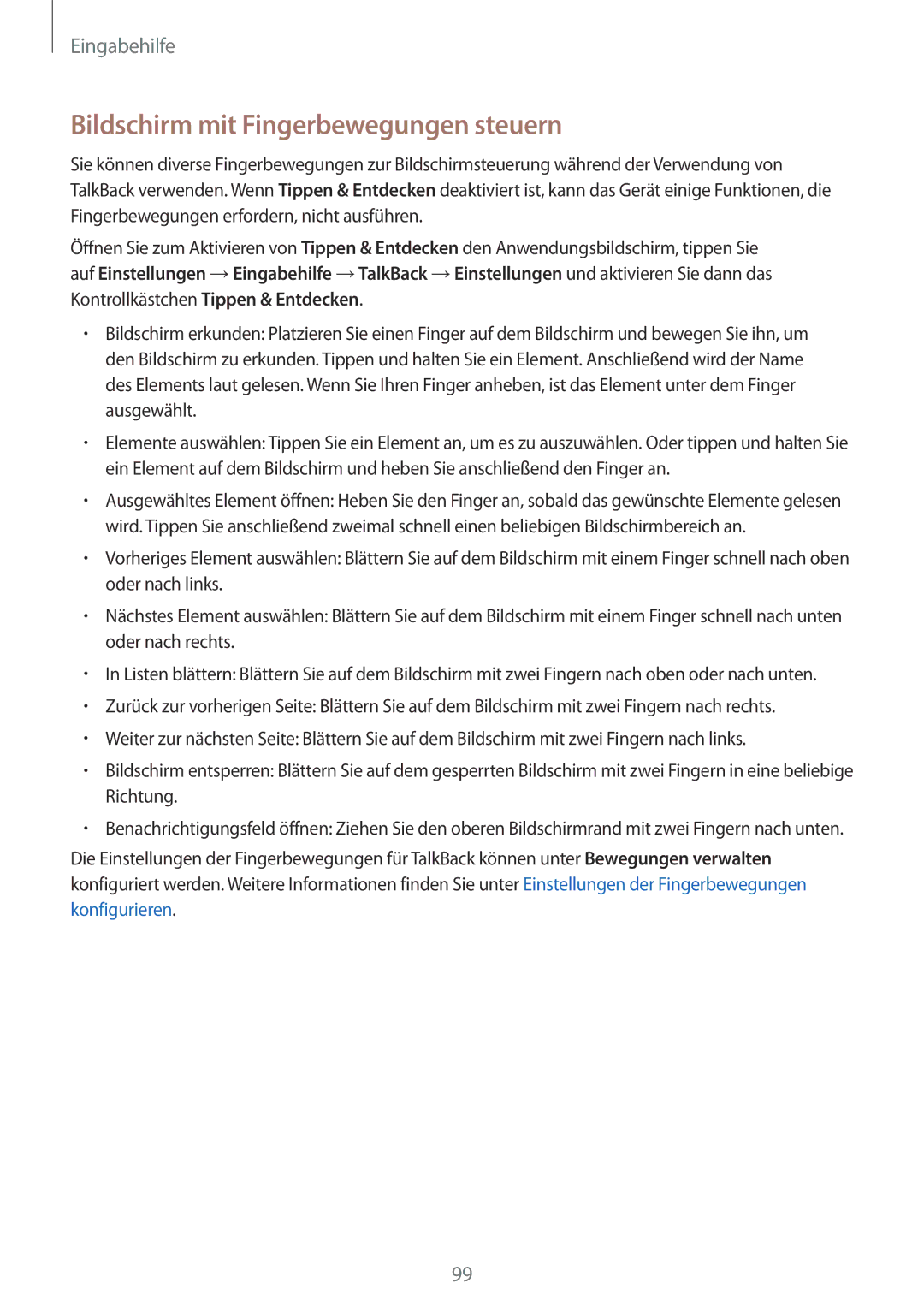Eingabehilfe
Bildschirm mit Fingerbewegungen steuern
Sie können diverse Fingerbewegungen zur Bildschirmsteuerung während der Verwendung von TalkBack verwenden. Wenn Tippen & Entdecken deaktiviert ist, kann das Gerät einige Funktionen, die Fingerbewegungen erfordern, nicht ausführen.
Öffnen Sie zum Aktivieren von Tippen & Entdecken den Anwendungsbildschirm, tippen Sie auf Einstellungen →Eingabehilfe →TalkBack →Einstellungen und aktivieren Sie dann das Kontrollkästchen Tippen & Entdecken.
•Bildschirm erkunden: Platzieren Sie einen Finger auf dem Bildschirm und bewegen Sie ihn, um den Bildschirm zu erkunden. Tippen und halten Sie ein Element. Anschließend wird der Name des Elements laut gelesen. Wenn Sie Ihren Finger anheben, ist das Element unter dem Finger ausgewählt.
•Elemente auswählen: Tippen Sie ein Element an, um es zu auszuwählen. Oder tippen und halten Sie ein Element auf dem Bildschirm und heben Sie anschließend den Finger an.
•Ausgewähltes Element öffnen: Heben Sie den Finger an, sobald das gewünschte Elemente gelesen wird. Tippen Sie anschließend zweimal schnell einen beliebigen Bildschirmbereich an.
•Vorheriges Element auswählen: Blättern Sie auf dem Bildschirm mit einem Finger schnell nach oben oder nach links.
•Nächstes Element auswählen: Blättern Sie auf dem Bildschirm mit einem Finger schnell nach unten oder nach rechts.
•In Listen blättern: Blättern Sie auf dem Bildschirm mit zwei Fingern nach oben oder nach unten.
•Zurück zur vorherigen Seite: Blättern Sie auf dem Bildschirm mit zwei Fingern nach rechts.
•Weiter zur nächsten Seite: Blättern Sie auf dem Bildschirm mit zwei Fingern nach links.
•Bildschirm entsperren: Blättern Sie auf dem gesperrten Bildschirm mit zwei Fingern in eine beliebige Richtung.
•Benachrichtigungsfeld öffnen: Ziehen Sie den oberen Bildschirmrand mit zwei Fingern nach unten.
Die Einstellungen der Fingerbewegungen für TalkBack können unter Bewegungen verwalten konfiguriert werden. Weitere Informationen finden Sie unter Einstellungen der Fingerbewegungen konfigurieren.
99